Los PDF interactivos pueden ser una gran herramienta. Este artículo se centra en cómo crear un PDF interactivo en InDesign para que puedas añadir ciertas características a tu documento. Los PDF interactivos de InDesign pueden utilizarse para hojas de trabajo, propuestas, listas de control y libros electrónicos, entre otros. Cuando se crean PDF interactivos en InDesign se pueden utilizar enlaces, botones, listas y cuadros de texto. Otro ejemplo de PDF interactivo es añadir una firma electrónica a el archivo.
¿Cómo Editar un PDF Interactivo en InDesign con PDFelement?
Por muy útil que sea InDesign para crear PDF interactivos, es un programa de diseño de páginas que no está creado específicamente para PDF. Si estás interesado en un aspecto más pulido y profesional, entonces una buena opción es PDFelement, que ha sido diseñado por expertos para editar los PDF interactivos desde InDesign.

![]() Impulsado por IA
Impulsado por IA
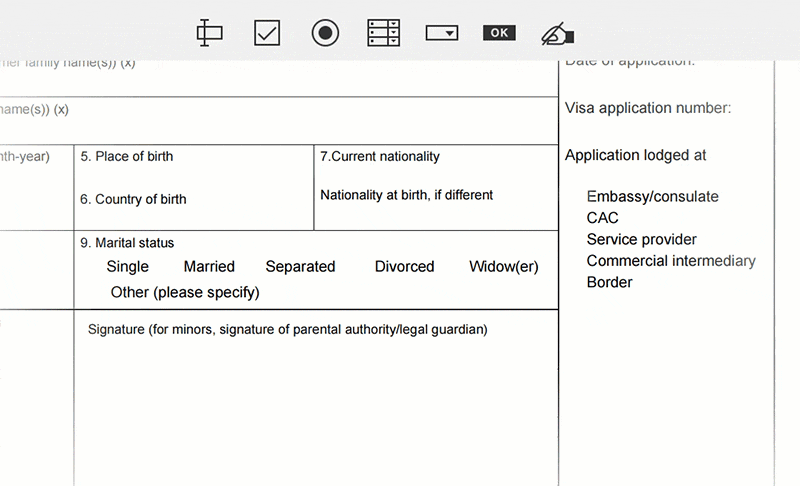
Incluso después de utilizar InDesign para crear páginas interactivas, es posible que encuentres errores que deban ser editados una vez que exportes los archivos a PDF. Dichos errores pueden ser corregidos utilizando PDFelement para que tu documento tenga un aspecto limpio y profesional.
Este programa es fácil de navegar y es sencillo acceder a las funciones. Accede a elementos clave como varias fuentes, color y estilo para hacer tu documento más atractivo.
- Se trata de un potente programa de edición de PDF diseñado de forma competente.
- Ofrece todas las herramientas de edición necesarias para todos los tipos de documentos PDF y te permite personalizar la configuración para una experiencia de edición más rápida y sencilla.
- La opción de anotación te permite resaltar el texto, añadir notas adhesivas y utilizar herramientas de dibujo en el documento PDF.
- Tiene una interfaz fácil de usar que muestra las opciones básicas necesarias para editar el documento.
- Convierte PDF a Word, Excel, PowerPoint, HTML y RTF, entre otros formatos.
- La función de extracción de datos guarda automáticamente el archivo en el formato preferido con precisión.
- La función de creación de formularios te permite simplemente arrastrar y soltar elementos.
PDFelement te permite crear documentos PDF interactivos de forma manual o automática. A continuación, se indican los pasos que puedes seguir para crear un archivo PDF interactivo:
Paso 1: Importar PDF Interactivo de InDesign
Haz clic en "Abrir Archivos" y navega para seleccionar el archivo PDF que deseas modificar en un documento interactivo.

Paso 2: Añadir un Hipervínculo al PDF
Ve a la pestaña "Editar" y selecciona "Enlace". Aparecerá una nueva ventana emergente. En la nueva ventana puedes configurar la "Apariencia" y la "Acción de Enlace". También puedes añadir todos los hipervínculos que consideres necesarios.

Paso 3: Añadir Marcadores al PDF
Añadir marcadores al documento es otra función que está fácilmente disponible. Ve a la pestaña "Ver" y verás el icono "Marcador". Al hacer clic en él, se abrirá el panel de marcadores y podrás añadir, editar y eliminar marcadores desde allí.

Paso 4: Crear un Campo de Formulario Interactivo de Forma Automática o Manual
La creación de formularios interactivos de forma automática es sencilla y se puede completar con un solo clic, lo que reduce en gran medida el tiempo y mejora la eficiencia.
- Haz clic en "Formulario" > "Reconocimiento de Campos de Formulario" para que el programa reconozca los espacios y tablas automáticamente. Esto permitirá que aparezcan los campos rellenables.
- Haz clic en el botón "Cerrar Edición de Formularios" y coloca el cursor en un campo concreto para empezar a rellenarlo.
Para crear manualmente un documento interactivo con InDesign, comienza por:
- Abrir tu archivo PDF y pulsar en "Formulario", luego en el botón "Añadir Campo de Texto".
- Elige la ubicación del campo que deseas añadir y aparecerá la casilla de verificación.
- Haz clic en el botón "Cerrar Edición de Formulario" y coloca el cursor en el campo de texto para empezar a escribir directamente.


![]() Impulsado por IA
Impulsado por IA
Pasos para Crear PDF Interactivo en InDesign
Un PDF interactivo en InDesign es un tipo de documento que permite añadir hipervínculos, marcadores y botones. Puedes seleccionar elementos y firmar digitalmente el documento para hacerlo legalmente vinculante. Los formularios que se añaden a un PDF interactivo se pueden rellenar con información específica según lo desee el usuario.
La creación de documentos PDF interactivos con transiciones de página, marcadores y botones implica los siguientes pasos.
- Paso 1: Abre InDesign y elige la opción interactiva de los paneles disponibles en la pantalla.
- Paso 2: Añade enlaces dirigiéndote al panel de hipervínculos y haciendo clic en el botón "Crear Hipervínculo", y luego elige el destino del hipervínculo.
- Paso 3: Abre el panel de marcadores y añade marcadores a las páginas que desees en tu documento haciendo clic en el botón "Crear Nuevo Marcador".
- Paso 4: Abre los botones y el panel de formularios para crear botones en tu documento PDF. Navega hasta el icono del botón situado en el panel de botones y selecciona el signo + situado junto al panel de Acciones para activar el botón. Podrás ver tu PDF interactivo desde InDesign.

